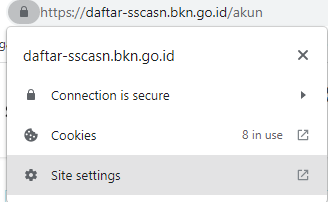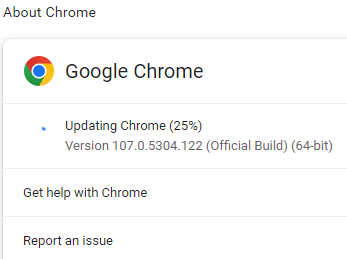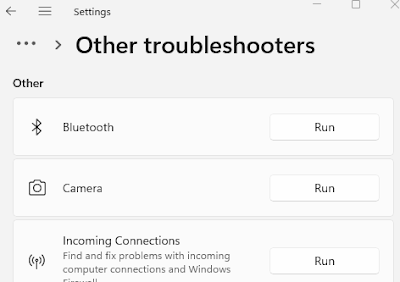Blog Orang IT. Webcam.js Error: Could not access webcam: OverconstrainedError: [object OverconstrainedError] merupakan popup pesan error yang muncul ketika istri saya ingin membuat akun di situs resmi SSCASN https://daftar-sscasn.bkn.go.id/ melalui browser google chrome beberapa waktu lalu
Pendaftar wajib menyalakan kamera webcam ketika membuat akun pertamakali di situs portal SSCASN untuk mengkonfirmasi pendaftaran calon peserta, kalau 2 tahun lalu ketika membuat akun, pengguna diwajibkan mengupload swafoto sambil memegang KTP di tangan kanan dan lembaran kartu peserta ditangan kirinya
Pesan ini menunjukkan bahwa permintaan akses ke kamera webcam tidak dapat dilakukan karena suatu kesalahan.
Sesuai isi pesan yang muncul bahwa permintaan mengakses perangkat tambahan kamera tidak bisa dilakukan, tidak terbaca, tidak dapat dimulai
Namun, anda tidak perlu panik karena saya akan memberi beberapa solusi untuk mengatasi browser chrome yang tidak bisa mengakses webcam di laptop/komputer dengan mudah
Perlu diketahui sebelumnya untuk pendaftaran PNS-PPPK 2022 dilakukan secara online, menurut buku panduan pendaftaran dimana pengguna disarankan untuk memakai browser google chrome ataupun mozilla firefox versi terbaru guna menunjang kelancaran saat proses registrasi akun
Webcam sendiri diperlukan untuk pengambilan swafoto secara live kalau dulu kita disuruh mengupload swafoto secara manual sambil memegang kartu identitas dan kartu pendaftaran akun, tahun ini peserta cukup menampakkan foto wajahnya saja didepan kamera
Bagi pengguna laptop biasanya perangkat webcam sudah include dengan perangkat tersebut, sementara bagi pengguna komputer PC perlu membeli perangkat webcam eksternal tambahan meski nantinya jika webcam pada internal laptop rusak juga bisa diganti dengan webcam eksternal
Beberapa solusi memperbaiki kamera webcam yang tidak dapat diakses saat pendaftaran PPPK – PNS diantaranya;
1. Periksa ijin situs
Coba akses situs https://daftar-sscasn.bkn.go.id/akun, jika muncul popup error silahkan diabaikan
Fokus pada addressbar browser, disitu terdapat ikon gembok kecil kemudian klik > pilih site settings
Selanjutnya anda akan dibawa pada pengaturan cookies situs tersebut, lihat pada bagian ijin akses ke perangkat kamera > ijinkan/allow > setelah itu kembali ke halaman web
Refresh halaman dengan menekan tombol F5 pada keyboard atau mengklik ikon reload this page.. sampai disini seharusnya masalah anda sudah terselesaikan
2. Pilih kamera yang sesuai
Ini biasa terjadi pada pengguna yang memakai kamera eksternal/menginstall driver kamera yang tidak sesuai spesifikasi/error sehingga kamera tidak terdeteksi/masih memilih penggunaan kamera lama yang rusak
Caranya buka pengaturan chrome, fokus pada titik tiga dipojok kanan atas > pilih settings > kemudian setelah terbuka jendela pengaturan pada kolom pencarian ketikkan “Camera” atau bisa langsung akses ke sini (paste di address bar)
chrome://settings/content?search=camera
Pada pengaturan permissions > klik camera > pada dropdown pastikan terpilih kamera yang sesuai dengan perangkat terpasang (lihat cara-3) lalu pada default behavior pastikan tidak memblokir akses situs ke kamera
Setelah itu, reload ulang halaman SSCASN.. semoga masalah anda terselesaikan
3. Cek apakah kamera anda rusak?
Buka situs test webcam di https://id.webcamtests.com/
Tekan tombol “uji kamera saya” kemudian tunggu beberapa saat sampai proses deteksi webcam selesai dijalankan
Pada bagian informasi webcam jendela sebelah kanan anda bisa melihat data dan spesifikasi webcam, kemudian pada jendela tengah ditampilkan hasil uji coba webcam dan ternyata kamera webcam dilaptop saya baik-baik saja
** Nama webcam itulah yang harus anda pilih pada cara-2 diatas
Kalau kamera anda tidak rusak berarti permasalahan terjadi karena faktor lain, coba baca cara-4
4. Menginstall ulang driver
Caranya pada ikon windows start klik kanan pilih device manager (terserah bagaimanapun caranya masuklah ke device manager)
Ketika anda menjalankan update windows, itu secara langsung juga memperbaharui semua komponen yang ada termasuk versi bluetooth, driver perangkat eksternal, sistem keamanan dan sebagainya
Tetapi, kalau anda tidak melakukan update windows dalam waktu cukup lama karena takut kalau versi update windows terbaru justru memunculkan bug, maka perbaharui driver secara manual
Buka jendela device manager > temukan kamera > klik drop down > pilih menu Update driver (pastikan laptop/komputer tersambung internet)
– Deteksi ulang driver kamera webcam
Webcam tidak terbaca karena kesalahan driver, itu hal yang biasa terjadi terutama pada pengguna software instant easy driver update, iobit driver manajer, driverpack dan sebagainya
Pada jendela device manager temukan kamera > klik scroll down > klik kanan pada driver kamera > pilih uninstall > kemudian restart ulang laptop/komputer > sistem akan mendeteksi ulang keberadaan webcam yang terpasang
5. Menggunakan alternatif browser
Ketika Anda terkendala akses webcam Webcam.js Error: Could not access webcam: NotReadableError: Could not start video source NotReadableError: Could not start video source saat menggunakan browser chrome maka cobalah alternatif browser lain yang disarankan contohnya mozilla firefox begitu pula sebaliknya
Download mozilla > https://www.mozilla.org/id/firefox/new/
Download chrome > https://www.google.co.id/chrome/
Download kemudian install seperti biasa, lanjut akses portal SSCASN apabila notif error webcam tidak muncul berarti permasalahan anda selesai
6. Update peramban browser
Cara selanjutnya adalah mengupdate browser chrome/firefox ke versi terbarunya
Tujuan dilakukan update adalah untuk peningkatan fitur, memperbaharui sistem lama, penyelesaikan bug, program tidak bekerja optimal karena beberapa file pendukung hilang akibat virus, meningkatkan integrasi dengan komponen eksternal maupun internal dan biasanya juga mengusung tema UI baru
Cara memperbaharui browser chrome;
Klik tanda titik tiga dipojok kanan atas > meu help > about google chrome > update ke versi terbaru saat ini version 107.0.5304.122 ( 12 desember 2022)
Cara memperbaharui browser firefox;
Klik tanda garis tiga dipojok kanan atas > pilih menu hep > about firefox > update firefox
Setelah peramban browser diperbaharui, silahkan akses kembali portal https://sscasn.bkn.go.id/ kemudian lihat apakah masih ada kendala atau tidak
7. Jalankan troubleshoot
Windows secara default telah dilengkapi fitur pendeteksi error dan perbaikan diri otomatis, pastikan perangkat tersambung ke internet
Masuk jendela trubleshoot settings (pada pencarian windows ketik troubleshoot settings) > other troubleshoot > camera > run
Tunggu sampai proses deteksi selesai, biasanya kalau error akan ada instruksi lanjutan… ikuti saja langkah-langkahnya sampai solved
8. Pakai laptop saya
Kalau masalah masih berlanjut, silahkan pakai laptop saya..
Sudah terbukti istri saya kemarin berhasil membuat akun di portal https://sscasn.bkn.go.id/
Tidak ada biaya tarif 😂, temukan lokasi saya di googlemaps “Blog Orang IT”
http://search.google.com/local/writereview?placeid=ChIJO1VVlcVQeC4RuZllQH678PE
Demikian artikel mengenai cara memperbaiki tidak bisa mengakses webcam di browser chrome/firefox, jika anda mempunyai tips lain jangan sungkan berbagi pengalaman melalui kolom komentar. Selain mendaftar akun SSCASN di perangkat laptop, anda juga bisa mendaftar di perangkat smartphone.
helmykediricom😀😀😀😁😁😁
Like this:
Like Loading...
Menarik Anda Baca